La pantalla de bloqueo en Windows 10 es una buena característicatransferido desde Windows 8. Es agradable de ver y se supone que contiene notificaciones de aplicaciones que le permites. El único problema es que para muchos usuarios, la información de la aplicación simplemente no aparece en la pantalla de bloqueo (los usuarios buscan desesperadamente una solución mientras Microsoft permanece en silencio sobre el problema). Sin la información de la aplicación disponible en la pantalla de bloqueo, es prácticamente una capa de interfaz de usuario adicional que le dará la hora y la fecha a medida que camina. Puede configurar cualquier imagen de su elección como la imagen de la pantalla de bloqueo, pero en lo que respecta a la utilidad, no está haciendo mucho. Si prefieres no tenerlo, hay un simple truco para desactivarlo.
Paso 1: Abre el editor de registro de Windows. En la barra de búsqueda, escriba "Regedit" (sin las comillas) y haga clic en el primer resultado de búsqueda que debería ser una aplicación de escritorio. Permita que haga cambios cuando se le solicite.
Paso 2: Navegue a HKEY_LOCAL_MACHINESOFTWAREPoliciesMicrosoftWindows
Paso 3: Cree una nueva clave y asígnele el nombre "Personalización" (sin comillas)

Paso 4: Cree un nuevo valor DWORD y asígnele el nombre NoLockScreen. Establezca su valor en 1
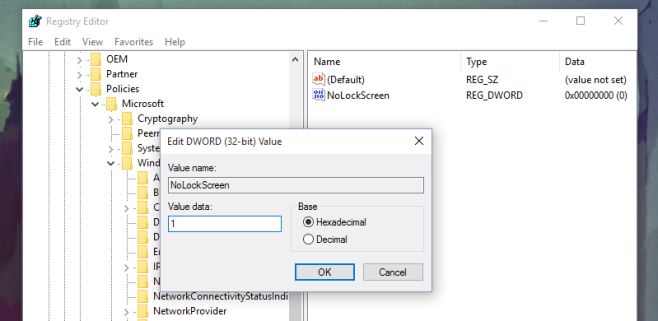
Paso 5: Reinicie su sistema. No habrá pantalla de bloqueo para saludarte esta vez. Irás directamente a la pantalla de inicio de sesión.
Cómo revertirlo
Si luego decide que le gustaría tener elpantalla de bloqueo, puede revertir esto eliminando la clave de Personalización que creó o si desea mantener la opción de habilitarla / deshabilitarla cuando lo desee, puede establecer el valor del archivo NoLockScreen DWORD en 0 para desactivarlo.













Comentarios